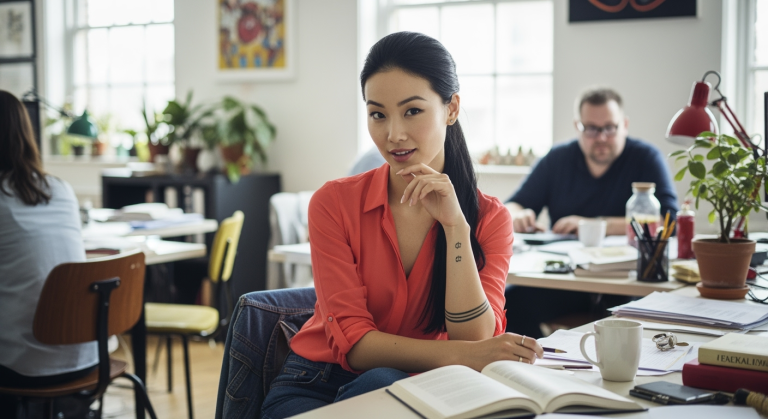Effizientes Projekt-Reporting im Team: Ein automatisierter Workflow mit Zoho Projects, Forms und CRM
Wenn dein Team wächst, wird eine der größten Herausforderungen die transparente und effiziente Kommunikation über Projektfortschritte. Manuelle Updates in endlosen Meetings, verstreute Informationen in Chats und E-Mails kosten Zeit und Nerven. Das Ziel ist es, einen klaren, aktuellen Überblick über alle laufenden Projekte zu haben, ohne jeden Einzelnen ständig nach dem neuesten Stand fragen zu müssen. In diesem Artikel zeige ich dir, wie du mit einer intelligenten Kombination aus verschiedenen Zoho-Apps und externen APIs einen automatisierten Reporting-Prozess aufbaust. Wir ersetzen mühsame manuelle Abfragen durch einen strukturierten, wöchentlichen Workflow, der deinem Team Klarheit und dir als Entscheider die nötige Übersicht verschafft.
Das Praxisbeispiel: Die wachsende Digitalagentur
Stell dir eine typische Digitalagentur oder ein IT-Beratungshaus vor. Das Team wächst, die Anzahl der Projekte nimmt zu. Die Projektleitung findet es zunehmend aufwändig, den Überblick zu behalten. Informationen zum Projektstatus sind über verschiedene Kanäle verteilt: einige Details in Zoho Cliq, Aufgaben in Zoho Projects, Kundendateien in Zoho WorkDrive und wichtige E-Mails in Zoho Mail. Regelmäßige Team-Meetings sind zwar angesetzt, aber oft schlecht vorbereitet, da die Teammitglieder in ihrer „Primetime“ mit Kundenanfragen beschäftigt sind und die Zeit für die Vorbereitung fehlt. Es fehlt eine zentrale, verlässliche Quelle für „Executive Summaries“ – kurze, prägnante Projekt-Updates, die den aktuellen Stand, Risiken und die nächsten Schritte zusammenfassen.
Die Lösung im Detail: Dein automatisierter Reporting-Workflow
Wir bauen einen Workflow, der es Teammitgliedern ermöglicht, mit minimalem Aufwand ein wöchentliches Status-Update für ihre Projekte zu liefern. Diese Daten werden zentral gesammelt, automatisch verarbeitet und für das Management übersichtlich aufbereitet. So werden die bi-wöchentlichen Meetings zu reinen Strategie- und Problemlösungs-Sessions, anstatt zu reinen Status-Abfragen.
Schritt 1: Das Fundament in Zoho Projects
Die Basis für unser System ist eine saubere Projektverwaltung. Stelle sicher, dass alle deine Kundenprojekte in Zoho Projects angelegt sind. Jedes Projekt sollte einen klaren Namen, einen verantwortlichen Projektmanager und eine Verknüpfung zum entsprechenden Kunden (Account) in Zoho CRM haben. Eine saubere Datenbasis hier ist die Grundvoraussetzung für die spätere Automatisierung.
Schritt 2: Das Herzstück – Dein Reporting-Formular mit Zoho Forms
Anstatt Updates per E-Mail oder Chat einzusammeln, erstellen wir ein standardisiertes Formular mit Zoho Forms. Dieses Formular zwingt zur Struktur und stellt sicher, dass alle relevanten Informationen abgefragt werden.
Wichtige Felder für dein Formular:
- Mitarbeiter (Dropdown): Vorgefüllt mit deinen Teammitgliedern.
- Projekt (Dropdown/Lookup): Dieses Feld sollte sich dynamisch die aktiven Projekte aus Zoho Projects oder Zoho CRM ziehen.
- Berichtsdatum (Date): Wird automatisch mit dem heutigen Datum vorbefüllt.
- Gesamtfortschritt (Prozent-Slider): Eine schnelle, visuelle Einschätzung des Projektstands.
- Status (Radio-Button): Optionen wie „Im Plan“, „Leicht verzögert“, „Blockiert“, „Abgeschlossen“.
- Zusammenfassung der letzten Woche (Textfeld): Was wurde erreicht?
- Geplante nächste Schritte (Textfeld): Was steht diese Woche an?
- Blocker & Risiken (Textfeld): Wo gibt es Probleme, bei denen Unterstützung benötigt wird?
Der große Vorteil: Das Ausfüllen dauert für ein Teammitglied nur wenige Minuten pro Woche, liefert aber enorm wertvolle und strukturierte Daten.
Schritt 3: Die Datendrehscheibe – Ein Custom Module in Zoho CRM
Wohin mit den Daten aus dem Formular? Wir erstellen ein benutzerdefiniertes Modul in Zoho CRM namens „Projekt-Updates“ oder „Executive Summaries“. Dieses Modul dient als unsere zentrale Datenbank für alle Statusberichte.
Felder im Custom Module (passend zum Formular):
- Update Name (Text): z.B. „Projekt X – Update KW 42“
- Projekt (Lookup): Verknüpfung zum Deals- oder Accounts-Modul.
- Mitarbeiter (Lookup): Verknüpfung zum User-Modul.
- Berichtsdatum (Date).
- Fortschritt (Number/Percent).
- Status (Picklist).
- Zusammenfassung, Nächste Schritte, Blocker (Multi-Line-Text).
Durch die Verknüpfung (Lookup) zum Projekt bzw. Kunden in CRM hast du später alle Updates direkt im Kontext des Kunden und kannst eine vollständige Historie einsehen.
Schritt 4: Die Automatisierung mit Deluge Custom Functions
Jetzt verbinden wir alles. Wenn ein Formular in Zoho Forms abgeschickt wird, soll automatisch ein neuer Eintrag im Custom Module „Projekt-Updates“ in Zoho CRM erstellt werden. Das geht zwar mit Zoho Flow, aber für mehr Flexibilität nutzen wir eine Deluge Custom Function, die wir direkt in Zoho Forms („On Add -> On Success“) einbinden.
Diese Funktion sucht das passende Projekt in CRM und legt den neuen Update-Datensatz an.
// Deluge Script in Zoho Forms (On Add -> On Success)
void ErstelleProjektUpdateInCRM(map formData)
{
// formData enthält alle Daten aus dem eben abgeschickten Formular
projektName = formData.get("Projekt");
mitarbeiterMail = formData.get("Mitarbeiter_Email"); // Angenommen, das Formular liefert die E-Mail
// 1. Suche den Mitarbeiter (User) in Zoho CRM anhand der E-Mail
userResponse = zoho.crm.searchRecords("Users", "(email:equals:" + mitarbeiterMail + ")");
if(userResponse.size() > 0)
{
userId = userResponse.get(0).get("id");
// 2. Suche das Projekt (Deal) in Zoho CRM anhand des Namens
dealResponse = zoho.crm.searchRecords("Deals", "(Deal_Name:equals:" + projektName + ")");
if(dealResponse.size() > 0)
{
dealId = dealResponse.get(0).get("id");
// 3. Erstelle den neuen Datensatz im Custom Module "Projekt_Updates"
updateMap = Map();
updateMap.put("Name", projektName + " - Update " + zoho.currentdate);
updateMap.put("Projekt", dealId);
updateMap.put("Mitarbeiter", userId);
updateMap.put("Status", formData.get("Status"));
updateMap.put("Fortschritt", formData.get("Gesamtfortschritt"));
updateMap.put("Zusammenfassung_letzte_Woche", formData.get("Zusammenfassung_der_letzten_Woche"));
updateMap.put("Geplante_naechste_Schritte", formData.get("Geplante_naechste_Schritte"));
updateMap.put("Blocker_Risiken", formData.get("Blocker_Risiken"));
// API Name des Custom Modules ist hier "Projekt_Updates"
createResponse = zoho.crm.createRecord("Projekt_Updates", updateMap);
info createResponse;
}
else
{
// Fehlerbehandlung: Projekt nicht gefunden
info "Projekt mit Namen '" + projektName + "' nicht in Zoho CRM gefunden.";
}
}
else
{
// Fehlerbehandlung: User nicht gefunden
info "Mitarbeiter mit E-Mail '" + mitarbeiterMail + "' nicht in Zoho CRM gefunden.";
}
}
Schritt 5: Echtzeit-Benachrichtigungen in Zoho Cliq
Um die Transparenz zu erhöhen und das Team zu motivieren, senden wir nach jedem eingereichten Update eine kurze Benachrichtigung in einen dedizierten Zoho Cliq Channel. Das erinnert andere daran, ihre Updates ebenfalls einzureichen. Im Gesprächsverlauf wurde ein „Click-Channel für Fehlermeldungen“ erwähnt – wir nutzen das gleiche Prinzip für Erfolgsmeldungen.
Wir erweitern einfach unsere Deluge-Funktion am Ende um einen `invokeurl` Aufruf an den Cliq Webhook.
// Ergänzung für die Deluge Funktion von oben
// ... nach dem zoho.crm.createRecord Aufruf ...
// Erstelle eine Nachricht für Zoho Cliq
cliqMessage = Map();
cliqMessage.put("text", "✅ Neues Projekt-Update für *" + projektName + "* wurde von " + formData.get("Mitarbeiter_Name") + " eingereicht.");
// Erstelle eine Card für eine schönere Darstellung
card = Map();
card.put("title", "Projekt-Update eingegangen");
card.put("theme", "modern-inline");
cliqMessage.put("card", card);
// Sende die Nachricht an den Cliq Channel Webhook
cliqWebhookUrl = "https://cliq.zoho.com/api/v2/channelsbyname/projektupdates/message?zapikey=DEIN_ZAPI_KEY";
headers = Map();
headers.put("Content-Type", "application/json");
response = invokeurl
[
url: cliqWebhookUrl
type: POST
parameters: cliqMessage.toString()
headers: headers
];
info response;
Schritt 6: Die externe Dimension – APIs und Webhooks integrieren
Zoho glänzt durch seine Offenheit. Warum nicht automatisch weitere Daten anreichern? Dein Team nutzt vielleicht externe Tools, deren Daten für den Projektstatus relevant sind. Hier sind zwei Ideen:
- Code-Repositories (GitHub/GitLab): Wenn es sich um ein Softwareprojekt handelt, könntest du per API-Aufruf die letzten Commit-Nachrichten vom jeweiligen Repository abfragen und dem Update hinzufügen. So siehst du direkt den technischen Fortschritt.
// Beispiel: Letzten Commit von einem GitHub Repo abrufen githubRepo = "dein-user/dein-repo"; githubToken = "DEIN_PERSOENLICHER_ACCESS_TOKEN"; githubUrl = "https://api.github.com/repos/" + githubRepo + "/commits"; headers = Map(); headers.put("Authorization", "token " + githubToken); headers.put("Accept", "application/vnd.github.v3+json"); commits = invokeurl [ url :githubUrl type :GET headers:headers ]; lastCommitMessage = commits.get(0).get("commit").get("message"); // Diese Nachricht kannst du nun in ein Feld im CRM speichern - Zeiterfassung (Clockify/Harvest): Viele Teams erfassen ihre Zeiten in spezialisierten Tools. Per API könntest du die für das Projekt in der letzten Woche erfassten Stunden abfragen und mit dem geplanten Budget abgleichen. Das gibt einen sofortigen Hinweis auf die Wirtschaftlichkeit des Projekts.
Tipps und Best Practices
- Konsistenz ist alles: Etabliere einen festen Tag in der Woche (z.B. Freitagvormittag oder Montagmorgen), an dem alle Updates eingereicht werden müssen. Der Prozess muss zur Routine werden.
- Halte das Formular schlank: Frage nur ab, was wirklich für die Steuerung notwendig ist. Ein zu langes Formular schreckt ab und wird nicht konsequent genutzt.
- Visualisiere die Daten: Nutze die gesammelten Daten aus dem CRM Custom Module als Quelle für Zoho Analytics. Erstelle ein Dashboard, das den Status aller Projekte auf einen Blick zeigt (z.B. als Ampelsystem). So erkennst du Engpässe und Risiken sofort.
- „Under promise, over deliver“: Nutze die gewonnenen Daten, um zukünftige Projekt-Deadlines realistischer zu planen. Plane immer einen Puffer ein. Die Daten aus den wöchentlichen Updates helfen dir, die tatsächliche Geschwindigkeit deines Teams besser einzuschätzen.
Zusätzliche Hinweise: Das Ökosystem weiter nutzen
Dieser Workflow ist nur der Anfang. Du kannst ihn nahtlos erweitern:
- Rechnungsstellung: Wenn ein Projekt im Update als „Abgeschlossen“ markiert wird, kann ein automatischer Workflow in Zoho Books ausgelöst werden, um die finale Rechnung zu erstellen oder die Buchhaltung zu informieren.
- Kundensupport: Verknüpfe die Projekt-Updates mit Tickets in Zoho Desk, um eine 360-Grad-Sicht auf den Kunden zu erhalten – vom Supportfall bis zum Projektfortschritt.
- Dokumentenmanagement: Fordere im Formular einen Link zu relevanten neuen Dokumenten in Zoho WorkDrive an, um die Projektdokumentation aktuell zu halten.
Fazit
Durch die Automatisierung deines Projekt-Reportings sparst du nicht nur wertvolle Zeit im gesamten Team, sondern schaffst auch eine Kultur der Transparenz und Verantwortlichkeit. Anstatt ineffizienter Status-Meetings, die den Arbeitsfluss unterbrechen, erhältst du strukturierte, datenbasierte Einblicke, die dir helfen, bessere Entscheidungen zu treffen. Du verwandelst eine lästige administrative Aufgabe in einen schlanken, automatisierten Prozess, der dein Unternehmen skalierbar macht. Der Schlüssel liegt darin, die verschiedenen Zoho-Apps nicht als isolierte Werkzeuge, sondern als Bausteine für ein integriertes Betriebssystem für dein Unternehmen zu betrachten.
Verwendete Zoho Apps in diesem Workflow:
- Zoho CRM (als zentrale Datendrehscheibe)
- Zoho Projects (als Basis für die Projektverwaltung)
- Zoho Forms (für die strukturierte Datenerfassung)
- Zoho Cliq (für Echtzeit-Benachrichtigungen)
- Zoho Analytics (zur Visualisierung der Ergebnisse)